
时间:2021-08-01 12:27:10 来源:www.win10xitong.com 作者:win10
你有没有在使用win10系统的时候遇到过win10修改注册表提高性能怎么操作这样的情况?一位网友反馈说他恰好遇到了。有一些电脑高手对这个win10修改注册表提高性能怎么操作的问题都束手无策。那我们能不能自己解决这个win10修改注册表提高性能怎么操作的问题呢?今天小编按照这个步骤就处理好了:1.在win10系统桌面上,开始菜单。右键,运行。2.输入regedit,再确定就简简单单的解决了。由于时间关系,我们接下来就结合截图,一起来看看win10修改注册表提高性能怎么操作的详尽解决手法。
推荐系统下载:win10
Win10修改注册表以提高性能的步骤:
1.在win10系统的桌面上,“开始”菜单。右键单击并运行。

2.输入regedit并确认。

在注册表编辑器中展开并找到HKEY _当前_用户\控制面板\桌面。右边是WaitToKillAppTimeout。(如果未找到,创建一个新的32位DWORD值并命名它)。
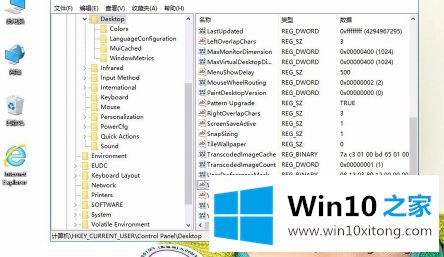
4.右键单击进行修改。
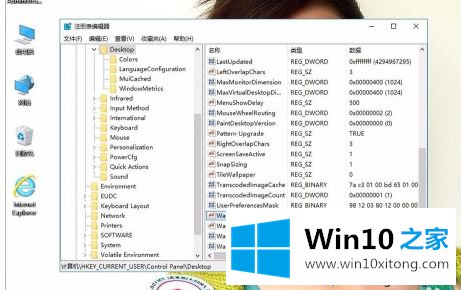
5.将数值数据修改为0。再次确认。
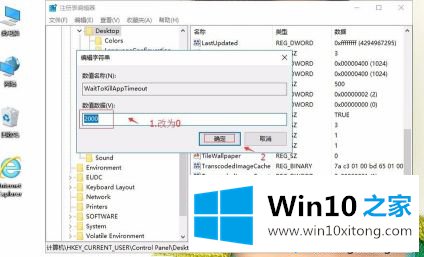
以上是win10修改注册表提高性能的方法。需要修改的用户可以按照以上步骤操作,希望对大家有帮助。
win10修改注册表提高性能怎么操作的问题是不是大家根据以上提供的教程就处理好了呢?如果你还需要下载电脑系统,请继续关注本站